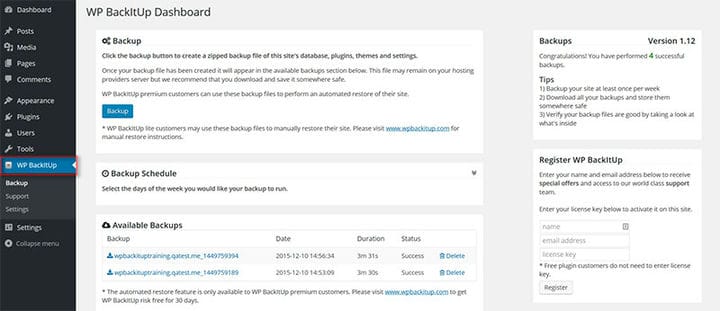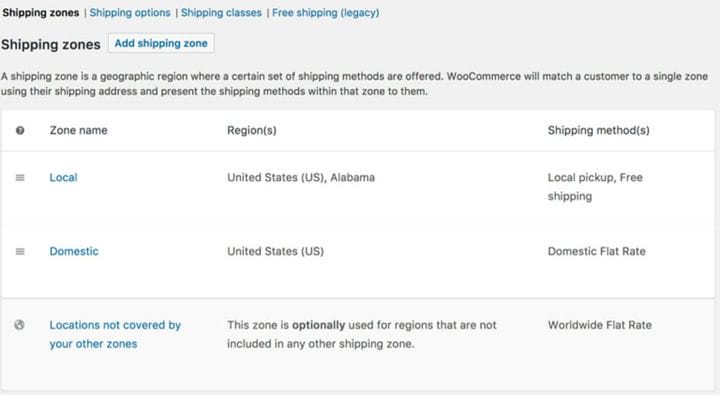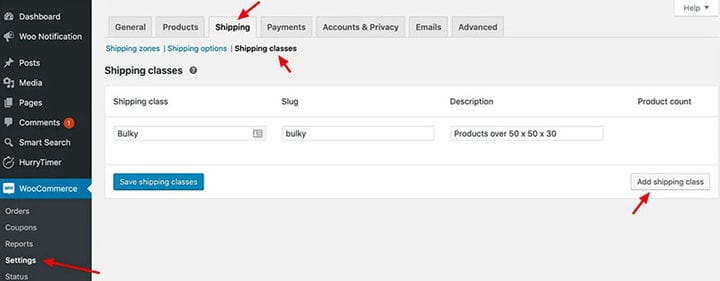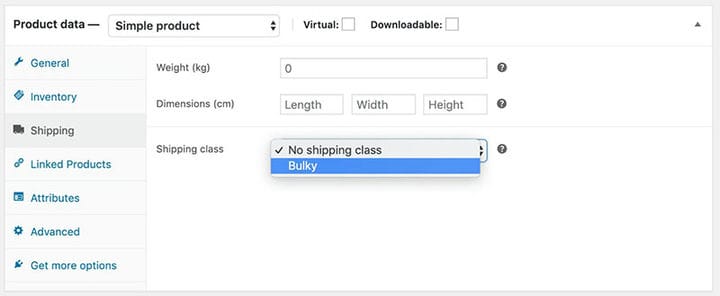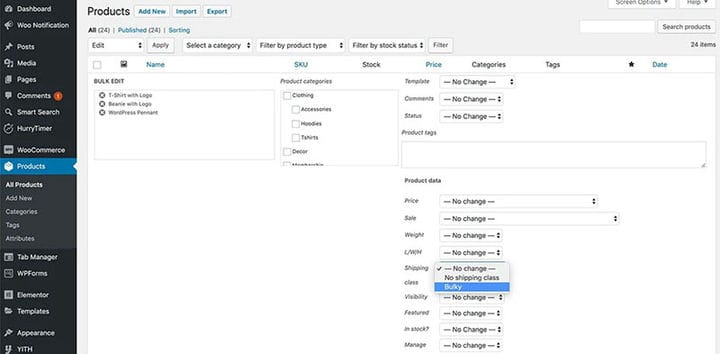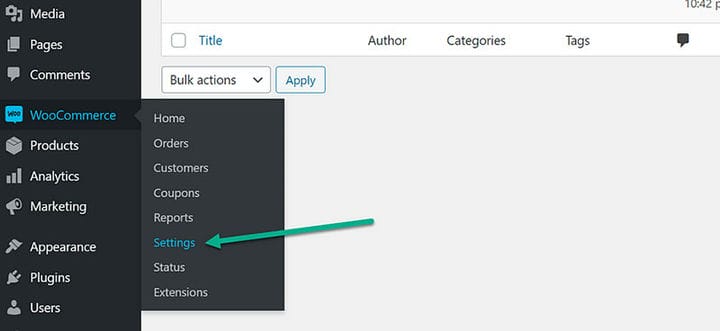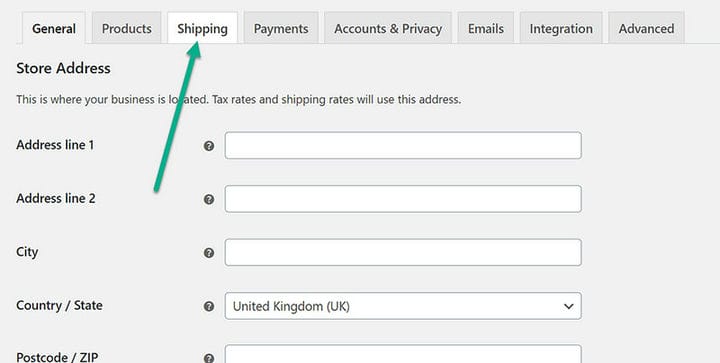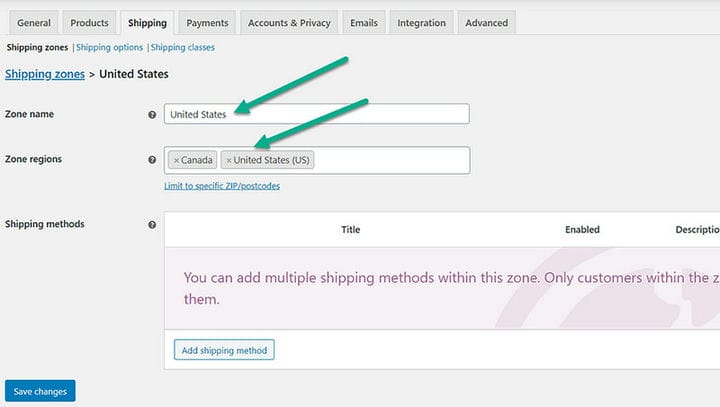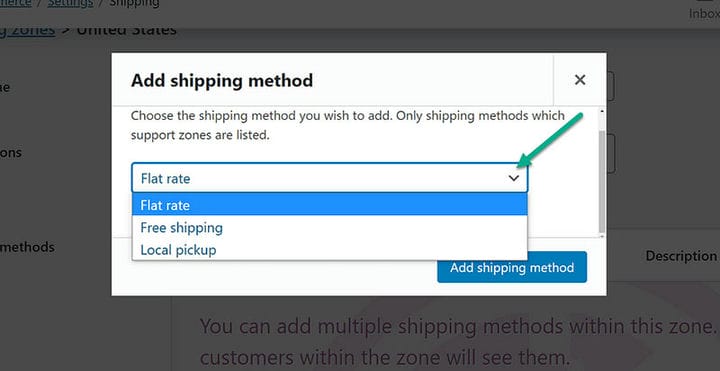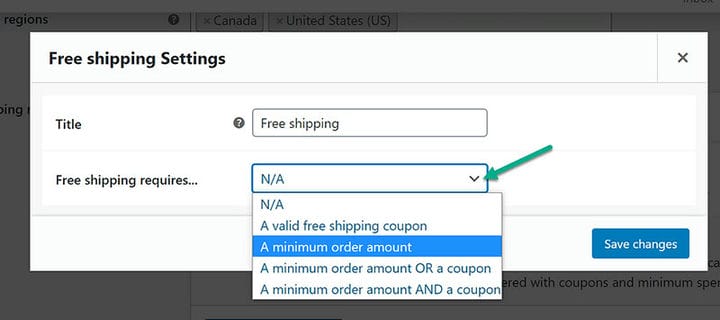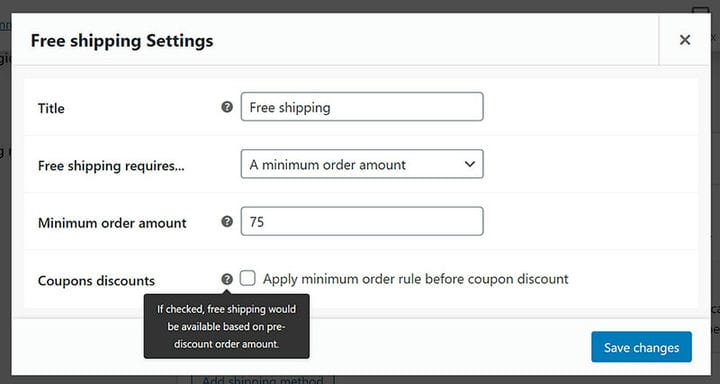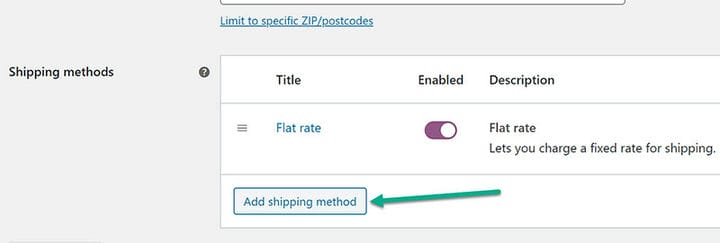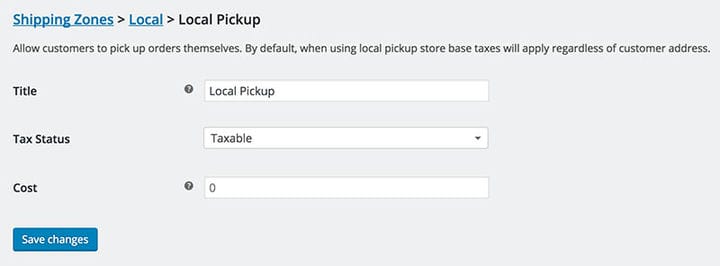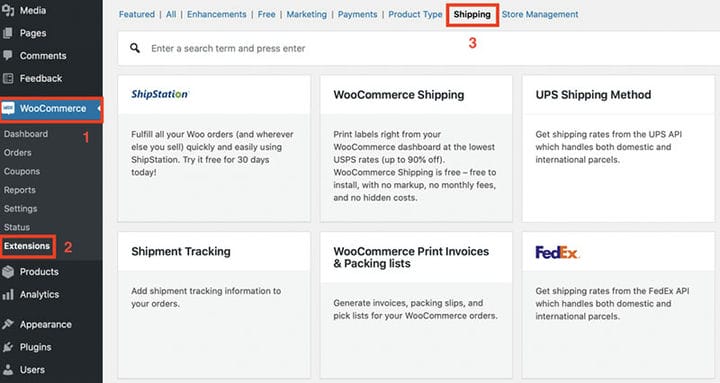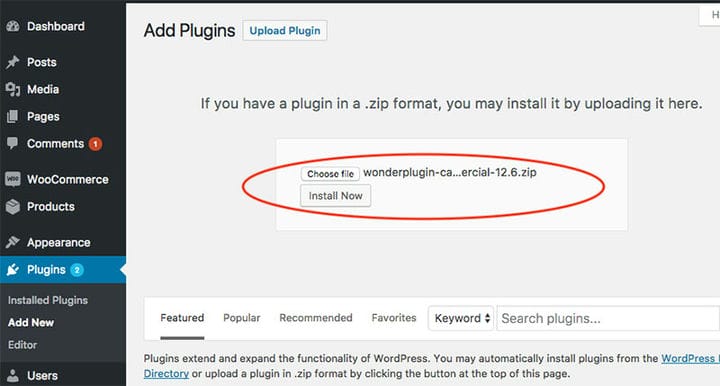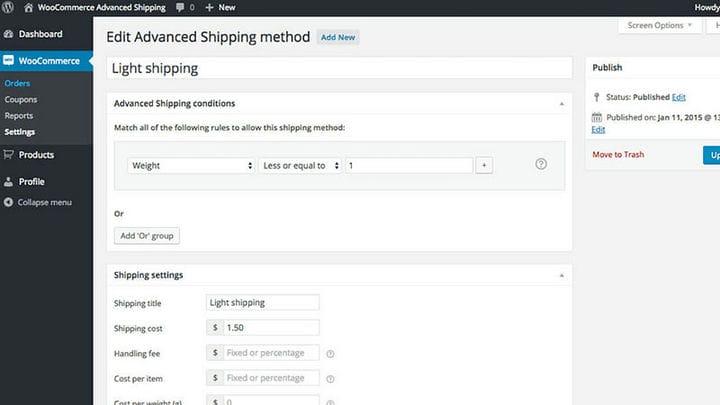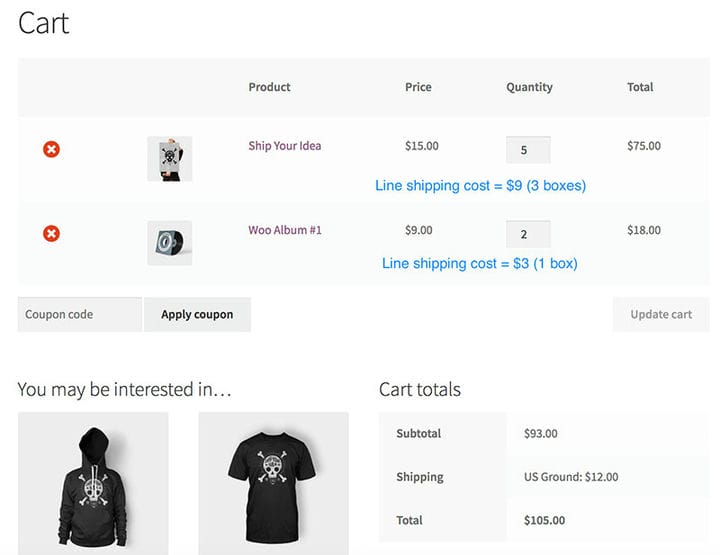Как настроить доставку в WooCommerce
Создание интернет-магазина — непростая задача. Но, к счастью, есть WooCommerce! Это эффективная и настраиваемая платформа электронной коммерции, одна из лучших в настоящее время. Это наиболее распространенный выбор многих для создания прибыльного магазина электронной коммерции. Он превращает стандартную операционную систему WordPress в полнофункциональный магазин электронной коммерции.
Это платформа электронной коммерции для построения вашего онлайн-бизнеса. Другими словами, WooCommerce — это своего рода плагин WordPress.
Если вы хотите продавать какой-либо продукт, особенно физический, одним из основных компонентов, о котором следует подумать, являются способы доставки. Доставка — одна из основных вещей в ведении бизнеса в Интернете. Клиенты, которые хотят покупать товары в Интернете, ищут способ потратить как можно меньше денег. Кроме того, они хотят, чтобы их заказ прибыл как можно скорее и без каких-либо повреждений. Очень важно иметь упрощенный способ доставки. Доставка — это после цены товара второе, на что обращают внимание все покупатели.
Чтобы все было проще и чтобы все прошло гладко, мы научим вас настраивать доставку в WooCommerce. В этой статье вы найдете важную информацию о доставке WooCommerce, классах доставки, зонах доставки, различных способах доставки, бесплатной доставке, фиксированной ставке, различных вариантах доставки WooCommerce и многом другом.
Резервное копирование и обновление вашего магазина
Вы уже открыли свой магазин для работы и бизнеса? Если да, обязательно сделайте полную резервную копию, прежде чем вносить какие-либо существенные изменения. Таким образом, если что-то пойдет не так, у вас будет надежно сохранена резервная копия, чтобы при необходимости восстановить ее. Для этого мы рекомендуем использовать Jetpack Backup.
После того, как вы закончите резервное копирование, обновите свой WordPress, WooCommerce, тему и все плагины, которые вы используете в данный момент. Это важно, чтобы убедиться, что они совместимы с любыми новыми расширениями, которые вы, возможно, начнете использовать в будущем.
Настройте параметры WooCommerce
Если вы хотите знать, как настроить доставку в WooCommerce, вам нужно научиться настраивать некоторые базовые конфигурации. Это необходимо для настройки способа доставки для вашего магазина. Три основных аспекта, которые следует учитывать, — это классы доставки, зоны доставки и способы доставки.
Классы доставки
Уроки доставки WooCommerce предназначены для того, чтобы отнимать у вас меньше времени. Это ускорит настройку способов доставки и сборов. Вы должны знать, что плата зависит от веса, количества и конкретных характеристик продукта, который заказывают покупатели. Стоимость класса доставки может варьироваться от группы к группе.
С помощью классов доставки вы сможете сортировать похожие товары по группам. После их сортировки по этим группам (или классам доставки) вы назначаете способ доставки для целой группы однородных товаров.
Вот объяснение того, как добавить класс доставки:
- Найти настройку в Woocommerce
- Нажмите на классы доставки
- Нажмите «Добавить классы доставки».
- Появится новая строка. Здесь вы можете ввести название класса доставки, идентификатор и описание.
- Нажмите «Обновить», чтобы сохранить изменения и опубликовать их.
- Сортировать товары по подходящим группам/классам
Зоны доставки
Одним из основных компонентов при обучении настройке доставки в WooCommerce являются зоны доставки. Зоны доставки относятся к указанным местам, в которые заказы будут отправлены и доставлены. Зоной доставки может быть любой город, страна, населенный пункт на другом конце планеты Земля. Различные зоны доставки означают разные тарифы на доставку.
Но, как вы, наверное, уже знаете, для разных регионов действуют разные правила. Одна зона доставки может быть дальше вашего местоположения, а другая может быть в вашей стране. Чем дальше местонахождение клиента, тем выше стоимость доставки.
Еще раз, WooCommerce упрощает процесс настройки этих различных параметров для разных регионов. Лучше всего то, что при использовании WooCommerce вам не понадобятся дополнительные плагины или расширения.
Используя Woocommerce, вы сможете определять стоимость доставки в зависимости от местоположения, которое клиент указывает в своем профиле. Это даст четкую информацию клиентам и отсрочит любые высокие цены на доставку в разных зонах доставки.
Вот что вам нужно сделать, чтобы добавить зону доставки:
- Перейдите в WooCommerce и нажмите «Настройки».
- Нажмите «Доставка» и найдите параметр «Добавить зону доставки».
- В новом окне вам будет предложено ввести название зоны и отметить геолокацию.
- Нажмите «Добавить способ доставки» и выберите вариант доставки, который вы хотите назначить для этой конкретной зоны.
Иногда клиент вводит свой адрес доставки, и не будет никаких способов доставки для его зоны. Например, вы живете на юге Европы и хотите, чтобы что-то доставили из США. Нередки случаи, когда стоимость доставки слишком высока или не предлагается какой-либо способ доставки.
Методы доставки
Если вы хотите оптимизировать работу своего клиента, полезно предложить ему дополнительные варианты доставки. Способы доставки относятся к предложению различных способов доставки товаров вашим покупателям. Он также определяет стоимость доставки для разных клиентов. Стоимость доставки зависит в первую очередь от их местоположения по сравнению с вашим.
WooCommerce предлагает три основных и наиболее распространенных варианта доставки. Вы можете с легкостью присвоить их любой из зон доставки:
1 бесплатная доставка
Этот способ доставки является любимым клиентом! Если вы решили воспользоваться этим вариантом доставки, то при доставке товаров плата не взимается. Без затрат на доставку! Если вы можете предложить бесплатную доставку в своем бизнесе, это может привлечь к вам много клиентов.
Они могут не оплатить стоимость доставки, но вы продадите больше и привлечете внимание покупателя. Это может принести вам пользу, поэтому придумайте хороший план. Например, если стоимость доставки очень низкая, вы можете доставить эти товары бесплатно.
2 Фиксированная стоимость доставки
Этот вариант влечет за собой взимание установленной суммы за доставку в любое место в пределах определенной зоны доставки. Этот способ доставки удобен, если вы хотите установить стоимость доставки только для одного товара или минимального и максимального количества купленных товаров.
3 Местный пикап
Этот способ доставки на самом деле не является доставкой вообще. Если вы выберете этот вариант, клиенты сами придут к вам и заберут свои заказы. Они могут забрать его в вашем магазине или распределительном центре. Вы также можете быть партнером определенного магазина и получать товары, которые покупатели могут забрать в любое время.
Установите плагины и активируйте расширения доставки
Печать этикеток, номера отслеживания и синхронизация склада — это лишь некоторые из функций, которые вы можете добавить, если используете расширения. Мы рекомендуем вам начать с установки надстройки WooCommerce Marketplace.
Одной из замечательных особенностей WooCommerce является то, что вы можете настроить параметры по умолчанию, чтобы сделать их более интригующими.
То же самое касается вариантов доставки. Вы можете резко увеличить и повысить эффективность своего плана доставки.
Перейдите на панель инструментов WordPress и найдите параметр «Добавить новый плагин». Как только вы это сделаете, выберите «Загрузить плагин». Чтобы включить его в своем интернет-магазине, выберите ZIP-файл с расширением, хранящийся на вашем ПК, и нажмите «Активировать».
Настройте параметры доставки в соответствии с потребностями
Чтобы сделать ваши настройки более интересными, WooCommerc позволяет вам настраивать параметры по умолчанию по своему усмотрению. Поскольку у каждого расширения есть свои варианты в предложении, в инструкциях по использованию каждого из них есть небольшая разница. Вы также можете улучшить способы доставки, используя различные плагины.
Предлагая различные планы доставки, вы должны искать лучшие из возможных служб доставки. Отслеживание пакетов необходимо для высококачественных услуг доставки WooCommerce. В настоящее время онлайн-покупки невозможно даже представить без отслеживания варианта заказа.
Включение отслеживания в способ доставки сэкономит ваше время и энергию. Вы не будете отвечать на тонны электронных писем или звонков людей, которые спрашивают об их заказах. WooCommerce также предлагает вариант карты доставки. С помощью этой функции клиенты могут отслеживать свои заказы через Google Maps.
Проверьте свою стратегию доставки
Вы должны убедиться, что ваш сайт работает идеально. Если этого не произойдет, покупатели быстро потеряют интерес, даже если товары в вашем магазине отличные. Вот почему мы рекомендуем вам протестировать способы доставки WooCommerce, прежде чем предлагать их клиентам.
Это хорошо для всех этих аспектов вашего веб-сайта, прежде чем опубликовать его в Интернете. Итак, вот некоторые вещи, на которые стоит обратить внимание:
- Протестируйте продукт из каждого класса доставки и зоны доставки, которые вы включили.
- Тестируйте различные комбинации продуктов и разные размеры корзин. Дважды проверьте, правильно ли применяются способы доставки.
- Пройдите процесс оформления заказа от начала до конца. Проверьте, правильно ли синхронизирован способ доставки, особенно если на вашем сайте используется сторонний инструмент.
- Всегда прикрепляйте номера отслеживания к электронным письмам, отправляемым вашим клиентам. Кроме того, убедитесь, что они видны на страницах их аккаунтов.
- В случае с тарифами в реальном времени проверьте, совпадают ли стоимость перевозчика и стоимость, которую видят покупатели.
- Ознакомьтесь с политикой доставки и возврата.
- Убедитесь, что скидки и варианты бесплатной доставки видны и понятны вашим клиентам.
Когда вы ведете онлайн-бизнес, доставка является одним из наиболее важных компонентов. Вот почему знать, как настроить доставку в WooCommerce, полезно и важно. Если ваши варианты доставки неясны, неприятны или не имеют возможности отслеживания, это может отпугнуть многих потенциальных клиентов. Просто подумайте обо всех негативных отзывах, которые вы можете получить.
Доставка — самый сложный аспект работы интернет-магазина. Вот почему очень важно изучить основные аспекты процесса доставки. Начиная с классов доставки, различных способов доставки, организации зон доставки, определения стоимости доставки, преимуществ бесплатной доставки…
Создание своего онлайн-бизнеса — сложная задача, но WooCommerce поможет вам в этом аспекте. WooCommerce, самая настраиваемая платформа, которая поможет вам в управлении интернет-магазином. Мы надеемся, что эта статья была полезна, если у вас возникли проблемы с настройкой вариантов доставки.
Если вам понравилось читать эту статью о том, как настроить доставку в WooCommerce, вы должны прочитать эту о том, как сделать номер телефона интерактивным в WordPress.
Мы также писали о нескольких связанных темах, таких как платежные шлюзы WooCommerce, лучшие плагины WooCommerce, WooCommerce vs PrestaShop, лучшие бесплатные плагины WooCommerce и PayPal vs Stripe в WooCommerce. Кстати, нам понравилась эта статья с плагинами доставки WooCommerce. Не наш, но все равно хороший.